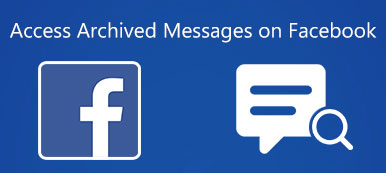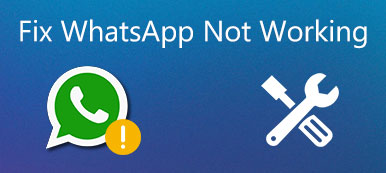O iMessage é um dos serviços Apple mais predominantes, permitindo que os usuários entrem em contato com amigos e familiares. A maioria dos clientes da Apple já ouviu falar deste serviço, algumas pessoas ainda usam o iMessage todos os dias. Mas quando perguntamos qual é a diferença entre o texto e o iMessage, apenas algumas pessoas poderiam responder exatamente a essa pergunta.
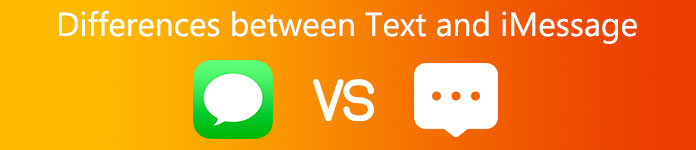
Faz sentido considerando que as pessoas enviam mensagens de texto e iMessages no aplicativo Message da Apple. Muitos usuários do iPhone ainda estão confusos sobre a diferença entre texto e iMessage. Portanto, vamos responder a esta pergunta e mostrar os conhecimentos básicos que você deve entender sobre o iMessage neste artigo.
- Parte 1: Diferença entre texto e iMessage
- Parte 2: Como ativar o iMessage no iPhone ou iPad
- Parte 3: Como enviar iMessage em vez de texto
Parte 1: Diferença entre texto e iMessage
Qual é a diferença entre text e iMessage? Para responder a essa pergunta, vamos primeiro dar uma olhada em uma mensagem de texto tradicional. Ao enviar uma mensagem de texto, também chamada de SMS, você digita várias palavras no aplicativo Mensagem e clica no botão Enviar. Em seguida, seu provedor de serviço de dados de celular transfere a mensagem para o destinatário por meio de sua rede. E a operadora cobra por cada mensagem de texto ou plano de telefone celular. Embora a taxa de mensagens de texto não seja alta, as cobranças podem aumentar rapidamente se você tiver apetite por mensagens de texto.
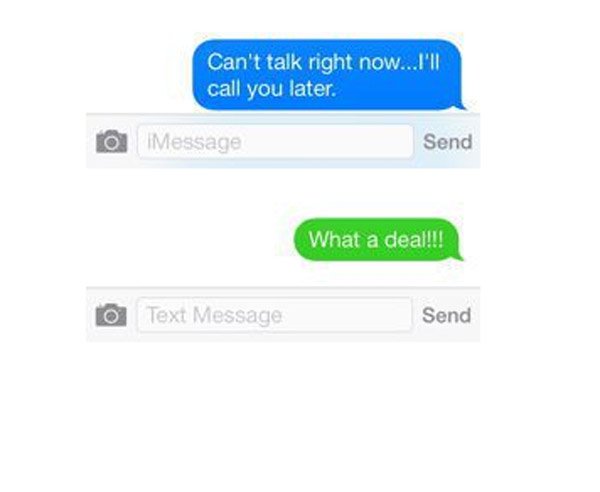
Como resultado, os serviços de mensagens instantâneas aumentam rapidamente e atraem cada geração. O iMessage é a melhor opção para os clientes da Apple enviarem e receberem mensagens de texto, imagem, áudio e vídeo através da rede Wi-Fi ou do tráfego de celular. Em outra palavra, o envio do iMessage é totalmente gratuito, exceto pelo pagamento da conexão com a Internet.
Em resumo, as diferenças entre o texto e o iMessage incluem:
1. Modos de transmissão. O texto é entregue por meio da rede da operadora, como Verizon, AT&T, Sprint e muito mais; enquanto o iMessage transmite pela Internet.
2. Dispositivos compatíveis. O iMessage é um serviço da Apple, portanto, está disponível apenas para iPhone, iPad, iPod Touch, Mac e outros dispositivos Apple. Por outro lado, o texto está disponível para todos os smartphones, feature phones e parte dos tablets com cartão SIM.
3. Taxas. Se você não tiver um plano de mensagens de texto ilimitado ou se tiver excedido o limite do mês, poderá ser cobrado por cada mensagem de texto. Pelo contrário, o uso do iMessage é gratuito.
4. Conteúdo. O iMessage permite enviar fotos, vídeos, áudio, arquivos, locais, emoji e mensagens. O texto não suporta a entrega de tantos tipos de dados e tem limitação no número de caracteres.
A diferença mais aparente entre uma mensagem de texto e o iMessage é o plano de fundo. A Apple usa o plano de fundo azul para marcar o iMessage e o plano de fundo verde para destacar os SMS e MMS tradicionais.
Recomendar: Recuperação de Dados do iPhone
Agora você deve entender as diferenças entre texto e iMessage, mas você pode enfrentar o desafio de recuperar mensagens perdidas. A partir deste ponto, recomendamos um assistente profissional do iPhone, Apeaksoft iPhone Data Recovery.
Seus principais recursos incluem:
- 1. Recupere mensagens perdidas de dispositivos iOS, iTunes ou backups do iCloud em um clique.
- 2. Abra o iTunes e de backup iCloud no computador para recuperação seletiva.
- 3. Restaure mensagens perdidas para o computador ou dispositivo iOS em condições originais.
- 4. Além de mensagens, suporte uma ampla gama de tipos de dados, como contatos, histórico de chamadas, WhatsApp e muito mais.
- 5. Trabalhe para todos os modelos de iPhone, iPad e iPod Touch, como o iPhone X / 8 / 8 Plus / 7 / 7 Plus.
- 6. Disponível para Windows 10 / 8 / 8.1 / 7 / XP e Mac OS.
Em uma palavra, é a maneira mais fácil de recuperar mensagens perdidas em dispositivos iOS.

Parte 2: Como ativar o iMessage no iPhone ou iPad
Agora, você deve entender a diferença entre o texto e o iMessage. Se você deseja enviar o iMessage, é necessário ativá-lo e configurá-lo no iPhone ou no iPad.
Passo 1. Certifique-se de ter registrado seu iDevice usando seu endereço de e-mail. Abra o aplicativo Configurações e conecte-se a uma rede Wi-Fi estável.
Passo 2. Vá para "Configurações"> "Mensagem" e coloque o botão "iMessage" na posição "LIGADO".
Passo 3. Se for a primeira vez que usa o iMessage, você deve ativá-lo. Você precisa tocar em "Enviar e receber" em "Configurações"> "Mensagem". E insira seu ID Apple e número de telefone.
Levará até 24 horas para ativar o iMessage.
Passo 4. Depois de ativado, você pode enviar o iMessage no seu iPhone ou iPad.
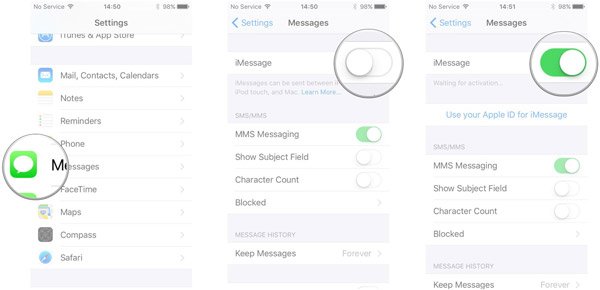
Quando você encontrar erros durante a ativação do iMessage, siga a solução de problemas abaixo para corrigi-lo rapidamente.
1. Verifique sua conexão com a internet. Se a rede Wi-Fi não estiver estável, tente outro plano de dados de celular.
2. Certifique-se de ter desativado o modo "Avião" e "Não perturbe" e defina "Data e hora" corretamente.
3. Se a ativação do iMessage falhar, você poderá redefinir o iMessage somente com o ID da Apple ou apenas com o número de telefone.
4. Reiniciar o seu dispositivo iOS pode se livrar da falha de ligar o iMessage devido a ficar preso em determinado modo.
5. A última coisa que você pode fazer é verificar o status do servidor iMessage www.apple.com/support/systemstatus/.
Parte 3: Como enviar iMessage em vez de texto
Os usuários que não entendem as diferenças entre o texto e o iMessage geralmente não sabem como enviar o iMessage em vez do texto. Nesta parte, mostraremos como enviar o iMessage em detalhes. Em primeiro lugar, os dispositivos remetente e destinatário devem ser produtos da Apple. Você pode enviar o iMessage entre o iPhone, o iPad, o iPod Touch e o computador Mac depois de ativar este serviço.
Passo 1. Conecte seu iPhone a uma rede Wi-Fi ou ative o plano de dados do celular. Se você deseja enviar apenas iMessage, vá para "Configurações"> "Mensagem" e desative a opção "Enviar como SMS".
Para garantir que todas as mensagens sejam enviadas pela rede iMessage, toque em "Enviar e receber" na tela de configurações de mensagens, apenas largue seu ID Apple e remova o número de telefone.
Passo 2. Agora, abra o aplicativo Mensagem na tela inicial. Ao enviar mensagens, o botão azul "Enviar" indica que a mensagem será enviada via iMessage. Se o botão ficar verde, você está enviando uma mensagem de texto tradicional. Outra pista é que o iMessage foi colorido com fundo azul.
Se você vir o alerta Não entregue sob sua mensagem, isso significa que seu iMessage não é enviado sucessivamente.
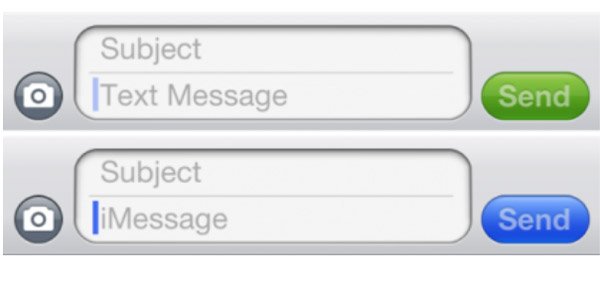
Conclusão
Com base no tutorial acima, você pode entender a diferença entre o texto e o iMessage. Em uma palavra, eles são recursos totalmente diferentes no celular. Para os clientes da Apple, o iMessage é a melhor opção para enviar e receber mensagens, pois é capaz de ajudar você a economizar dinheiro, especialmente nas regiões onde as taxas de texto são altas. Além disso, também informamos como ativar, configurar e enviar o iMessage no iPhone e no iPad. Esperamos que a análise e os guias sejam úteis para você.



 iPhone Data Recovery
iPhone Data Recovery Recuperação do Sistema iOS
Recuperação do Sistema iOS Backup e restauração de dados do iOS
Backup e restauração de dados do iOS gravador de tela iOS
gravador de tela iOS MobieTrans
MobieTrans transferência do iPhone
transferência do iPhone Borracha do iPhone
Borracha do iPhone Transferência do WhatsApp
Transferência do WhatsApp Desbloqueador iOS
Desbloqueador iOS Conversor HEIC gratuito
Conversor HEIC gratuito Trocador de localização do iPhone
Trocador de localização do iPhone Data Recovery Android
Data Recovery Android Extração de dados quebrados do Android
Extração de dados quebrados do Android Backup e restauração de dados do Android
Backup e restauração de dados do Android Transferência telefônica
Transferência telefônica Recuperação de dados
Recuperação de dados Blu-ray
Blu-ray Mac limpador
Mac limpador Criador de DVD
Criador de DVD PDF Converter Ultimate
PDF Converter Ultimate Windows Password Reset
Windows Password Reset Espelho do telefone
Espelho do telefone Video Converter Ultimate
Video Converter Ultimate editor de vídeo
editor de vídeo Screen Recorder
Screen Recorder PPT to Video Converter
PPT to Video Converter Slideshow Maker
Slideshow Maker Free Video Converter
Free Video Converter Gravador de tela grátis
Gravador de tela grátis Conversor HEIC gratuito
Conversor HEIC gratuito Compressor de vídeo grátis
Compressor de vídeo grátis Compressor de PDF grátis
Compressor de PDF grátis Free Audio Converter
Free Audio Converter Gravador de Áudio Gratuito
Gravador de Áudio Gratuito Free Video Joiner
Free Video Joiner Compressor de imagem grátis
Compressor de imagem grátis Apagador de fundo grátis
Apagador de fundo grátis Upscaler de imagem gratuito
Upscaler de imagem gratuito Removedor de marca d'água grátis
Removedor de marca d'água grátis Bloqueio de tela do iPhone
Bloqueio de tela do iPhone Puzzle Game Cube
Puzzle Game Cube